Georeferenced mapa dwg / dgn
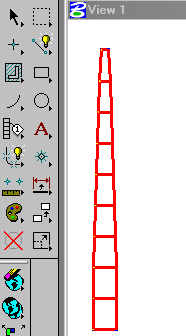 Gagamitin namin ang pagsasanay na ito upang ipaliwanag ang ilang mga pagdududa kasama ang paraan kung paano magtalaga ng projection sa isang mapa ng CAD.
Gagamitin namin ang pagsasanay na ito upang ipaliwanag ang ilang mga pagdududa kasama ang paraan kung paano magtalaga ng projection sa isang mapa ng CAD.
Gagamitin namin ang halimbawa naunang itinayo, kung saan lumikha kami ng UTM mesh ng 16 north zone mula sa isang excel sheet at bumuo sa AutoCAD.
1 Ang Mga Yunit
Ito ang pangunahing problema kapag nagtatrabaho sa isang maginoo CAD tool. Sa kaso ng AutoCAD, ang mga yunit ng trabaho ay kumplikado upang mahawakan ang para lamang sa mga tao, sapagkat kapag naka-install ito sa unang pagkakataon at isinagawa, nagtatanong ito: Ikaw ba ay isang gringo? ... Buweno, hindi ito raw kundi magtanong kung gagamitin mo ang mga yunit sa millimeters o pulgada.
Ang isyu ay ang aming mga bansa sa Hispanic ang yunit ay ang metro, upang maaari naming maging kumplikado sa mundo na para sa layunin ng mga nakabubuo na mga plano ay hindi makabuluhang (mga yunit ay mga yunit) ... na may ilang kawalan ng halaga kapag naglo-load ng mga bloke o estilo ng linya ay nangangailangan ng re-scaling. At bagaman ang mga pinakabagong bersyon ng AutoCAD ay tumulong sa problemang ito, ang mga file na ginawa sa mga nakaraang bersyon ay nagpapanatili sa problema ng mga yunit para sa kapag nais nilang georeference.
Sa kaso ng Microstation, ito ay naka-configure sa "nagtatrabaho yunit” ngunit sa parehong paraan sila ay patuloy na mga cad file na walang georeference. Mayroon kang mas mahusay na kontrol sa kung ano ang kinikilala ng Microstation bilang isang seed file (seed file), kung saan ang lahat ng mga pagsasaayos ay tinukoy ... na bagaman sila ay isang maaaring maunawaan ang mga ito sa simula makakatulong sila ng higit pa kaysa sa mga template ng AutoCAD sa Anglo-Saxon.
Tandaan natin na kung nagtatrabaho ka sa mga coordinate ng UTM, at ang mapa ay "na-georeference" sa isa sa mga coordinate na iyon, ang mayroon ka ay isang file na may kamag-anak na reference sa isang grid, ngunit wala pa itong projection o Datum, na ay kung saan ito ginagamit. Kilala bilang isang georeference o absolute reference.

Sa aking kaso, "para hindi maging kumplikado" sa mga yunit ng AutoCAD, ang ginagawa ko ay magbukas ng mapa ng aking bansa sa Microstation, na alam kong naka-georeference, tinawag ko ang AutoCAD file bilang reference (dahil hindi ito nangangailangan ng pag-import ) at piliin ang pindutan "Mga Pagpipilian sa DWG" kung saan ako tumutukoy na ang mga yunit ng trabaho ay "mga master unit ng seed file", at lalo na ang Paraan ng Pag-attach hayaan ito 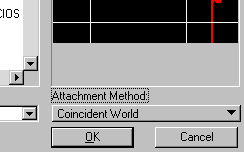 "Coincidence World". At handa, hindi mahalaga kung ang dwg ay nagtatrabaho sa millimeters o pulgada, kinikilala ang file ng mga yunit ng trabaho ng aking DGN mapa, pagkatapos kopyahin ang reference mapa upang aking file at ilagay ito sa ilalim ng ibang pangalan, na paraan Alam ko na Ang mapa ay may mga katangian ng aking binhi na file.
"Coincidence World". At handa, hindi mahalaga kung ang dwg ay nagtatrabaho sa millimeters o pulgada, kinikilala ang file ng mga yunit ng trabaho ng aking DGN mapa, pagkatapos kopyahin ang reference mapa upang aking file at ilagay ito sa ilalim ng ibang pangalan, na paraan Alam ko na Ang mapa ay may mga katangian ng aking binhi na file.
... okay, ito ang aking komplikasyon ngunit ito ay gumagana ... maaari mong mahanap ang iyong sariling kabuktutan 🙂
2 Magtalaga ng Projection
Ang mga sumusunod ay simple, magagawa mo ito Sari-sari, kahit na kung mayroon kang isang loro sa iyong likod na nagkakahalaga ng $ 1,500 maaari mo ring gawin ito sa ArcGIS :), tulad ng ginagawa niya Map3D, Microstation Geographics, Cadcorp...
Upang gawin ito sa Manifold lumikha ka ng isang bagong file, pagkatapos ay i-import ang CAD file "file / import / pagguhit", pipiliin mo ang "dgn" file na opsyon. Humihingi ito sa iyo ng pagpipilian para sa mga segment ng curve, kung saan tinatanggap mo ang halaga na nagmumula bilang default.

Tapos yung imported file, I delete a point and two lines na hindi ko alam kung bakit sila ginawa. Para diyan gagawin mo lang"pindutin at tanggalin“… maglaro ka pagkatapos at magtanggal gamit ang “delete” key 🙂
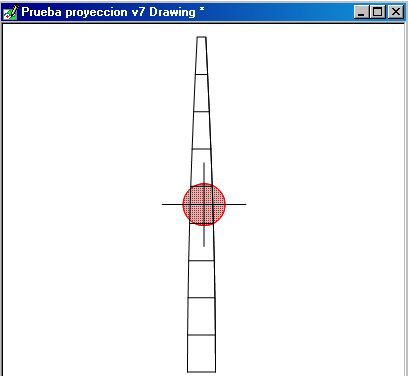
Upang magtalaga ng projection, piliin ang bahagi, kanang pindutan ng mouse at piliin ang "magtalaga ng projection"

Tandaan na hindi mo mapipili ang "baguhin ang projection" dahil ito ay isang cad file, na walang projection.
Sa aking kaso, pipiliin ko ang "Universal Traverso Mercator", Zone 16 Northern Hemisphere at WGS84 bilang Datum.

3 I-export ito sa Google Earth.
Ito ay isang mahusay na paraan upang suriin na ang mapa ay mahusay na na-georeference, kaya i-export ko ito sa kml (hindi na kailangang italaga ito ng geographic coordinate projection). Mag-right-click sa na-georeferenced na bahagi at piliin ang opsyong "i-export", piliin ang format na kml.
Upang lumikha ng iba't ibang mga zone, kopyahin mo lamang ang bahagi (nang walang georeference), pagkatapos ay i-paste, i-paste, i-paste, i-paste, i-paste, i-paste, i-paste, i-paste ... pagkatapos magtalaga ka ng iba't ibang mga zone sa bawat bahagi na nilikha. (Component sa Manipold ay katumbas ng layer)
Pagkatapos buksan mo ang mga kml file sa Google Earth, binago mo ang kapal at kulay ng linya ... at doon mayroon kang mga zone mula sa Mexico hanggang Venezuela at doon sa Espanya.
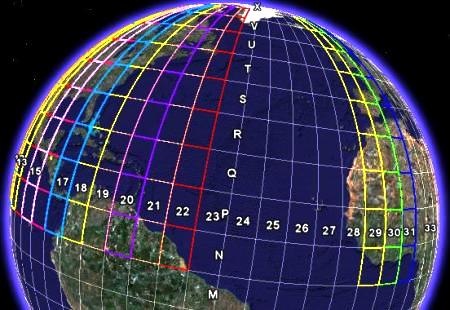
Mula dito maaari mong i-download ang mga file ng pagsasanay na ito sa mga format.dwg,.DGN V7 ,.mapa ng maraming at.kml kasama ang mga utm zone ng hilagang hemisphere ng mga bansang Hispanic, kasama ang tatlo na nalalapat sa Espanya
... lahat ay kinuha mula sa isang simpleng dwg file na binuo gamit ang Excel.






Mahal na tungkol sa paksa, mayroon akong isang pagdududa at isang problema upang malutas.
Ay q ay may isang walang hiya dwg file, na kung saan ay ang hilagang lalawigan ng Ecuador, sinabi mapita parce maging sa lugar 18N Wgs84 pag-verify ng mga coordinate ng mga tiyak na mga puntos na kinunan sa Google Earth, siyempre Paghuhugpong ng mapa ay sa 17 lugar at 18 at hilagang at southern hemisphere, diyan ay ang problema mayroon akong isang data na lugar (polygon) at Hugis format na may heograpikong projection Wgs84 na nagpapakita sa akin ang lahat ng tama sa mga programa na gamitin ang projection, ngunit kapag i-export sa DWG ito boot sa akin malayo mula sa pagiging na kapag sinusuri ang mga nakaraang coordinates ng lugar 18 north utm isang pang-itaas na sulok nakaharap sa hilagang hemisphere akin boot ang layo at ang mga coordinate ay hindi ang Mimas at nasubok na may iba't ibang mga pagpapakitang ito ngunit wala ay nagbibigay sa akin ngunit stressed bilang control coordinates ko susuriin ang ilang mga programa q ay nagpapahiwatig ng eroplano ay inaasahang autocad hilagang zone 18 wgs84.
na maaaring kung ano ang hindi ko isinasaalang-alang o kung paano ko dapat ituring ang impormasyon sa mga kasong ito.
salamat nang maaga para sa sagot.
Tama ka, naitama ko na ang problema. Suriin kung maaari mong i-download ang mga ito
Mabuti.
Kapag nag-click sa mga link, lilitaw ang isang screen ng CPanel upang ilagay ang pangalan at password at ang mga file ay hindi nai-download ...
http://geofumadas.com/georeferenciar-un-mapa-dwg-dgn/